Il existe de nombreuses différences entre Windows 10 Famille et Professionnel. La fonctionnalité Bureau à distance en fait partie. Contrairement à la version professionnelle, si jamais vous essayez d'utiliser la fonction Bureau à distance dans la version maison, vous ne pourrez pas le faire. Dans cet article, je vais partager comment vous pouvez utiliser Bureau à distance Windows 10 dans Windows 10 Famille. Aussi, nous vous proposerons une alternative pour la meilleure expérience.
Utilisation du bureau à distance dans Windows 10 Home

Votre édition Familiale de Windows 10 ne prend pas en charge le Bureau à distance
Il est intéressant de noter que les composants et le service pour le serveur RDP, qui rendent la connexion à distance possible, sont également disponibles dans Windows 10 Home. Cependant, la fonctionnalité est désactivée ou bloquée sur la version Home. Cela dit, cette solution est une solution de contournement qui provient du maître binaire du développeur sous la forme d'une bibliothèque d'encapsulation RDP.
Étapes pour activer la fonctionnalité Bureau à distance de Windows 10 Home
- Téléchargez la dernière version de la bibliothèque RDP Wrapper depuis Github
- Exécutez le fichier d'installation. Il permettra tout ce qui est nécessaire pour le bureau à distance.
- Tapez Remote Desktop dans la recherche, et vous devriez pouvoir voir le logiciel RDP.
- Tapez le nom et le mot de passe de l'ordinateur distant pour vous connecter à l'ordinateur.
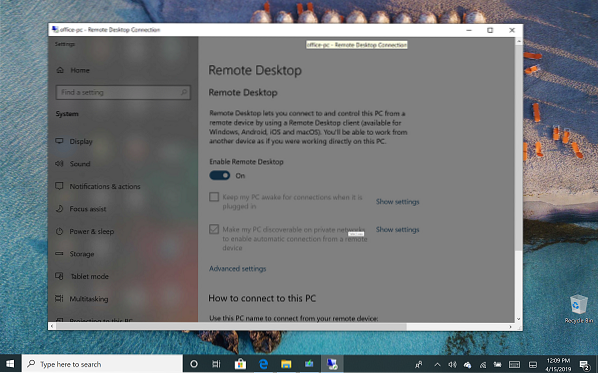
Assurez-vous que la connexion Bureau à distance est autorisée sur l'ordinateur auquel vous souhaitez vous connecter.
Je me suis connecté depuis mon ordinateur portable qui est sur la version Home à mon bureau qui exécute Windows 10 Pro. Cela fonctionne parfaitement comme cela fonctionne sur les versions Pro.
Après l'installation, si vous allez dans Paramètres> Système> Bureau à distance, il dira toujours que le bureau à distance n'est pas disponible. Cependant, d'autres ordinateurs peuvent se connecter avec le PC Windows Home.
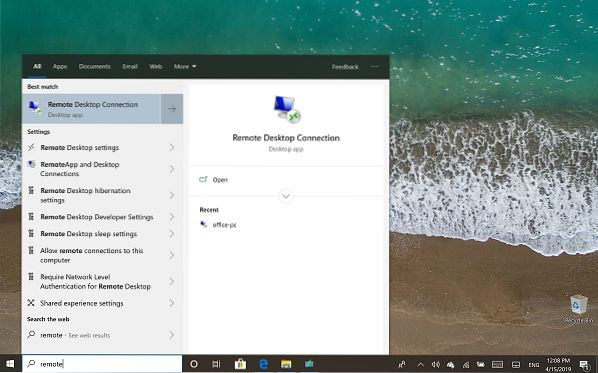
Comment fonctionne la bibliothèque wrapper RDP
Alors comment ça marche? Bibliothèque wrapper RDP - celle que nous venons d'installer, elle rend la communication possible car les services nécessaires sont déjà disponibles sur l'ordinateur. Si vous vous demandez pourquoi Microsoft ne l'a pas complètement supprimé? C'est parce qu'il est nécessaire pour le support, et rend également possible des services tiers.
Nous savons à quel point il est coûteux de mettre à niveau Windows 10 Pro à partir de Windows Home. Vous pouvez donc soit utiliser cette solution de contournement, soit choisir une application tierce. En outre, il peut ne pas être légal d'utiliser le wrapper RDP pour modifier certains fichiers de configuration.
Applications de bureau à distance tierces
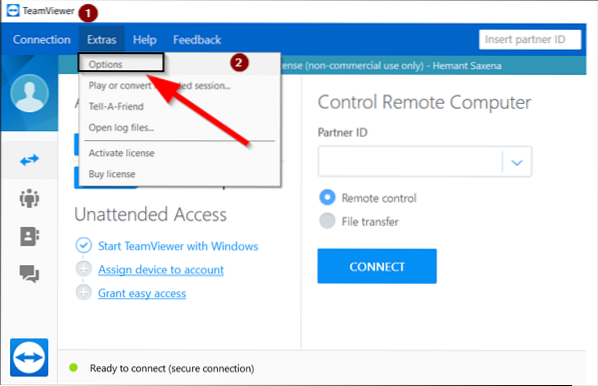
Si vous n'êtes pas très confiant sur la solution ci-dessus, et peut-être qu'elle ne fonctionne pas pour vous comme prévu, choisissez autre chose. Si vous ne voulez pas d'une solution complète, vous pouvez sélectionner une connexion à distance via Skype ou quelque chose de similaire.
Cependant, si vous voulez une solution complète, il est préférable d'utiliser des solutions comme TeamViewer. L'application est maintenant disponible en Windows Store et permet de l'utiliser.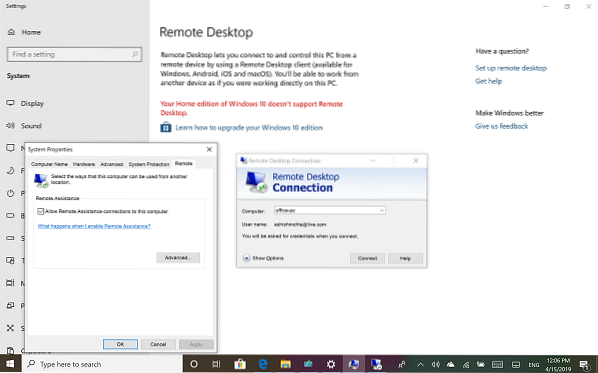
 Phenquestions
Phenquestions

